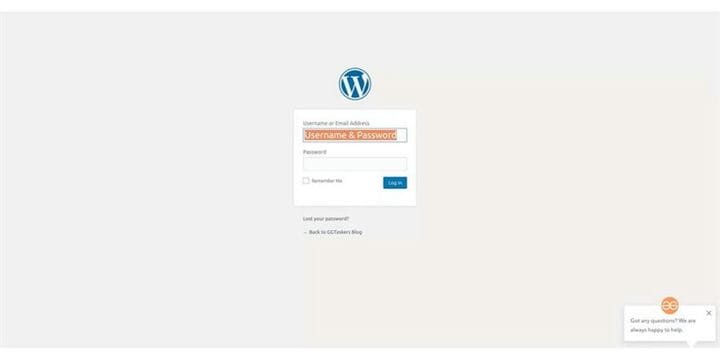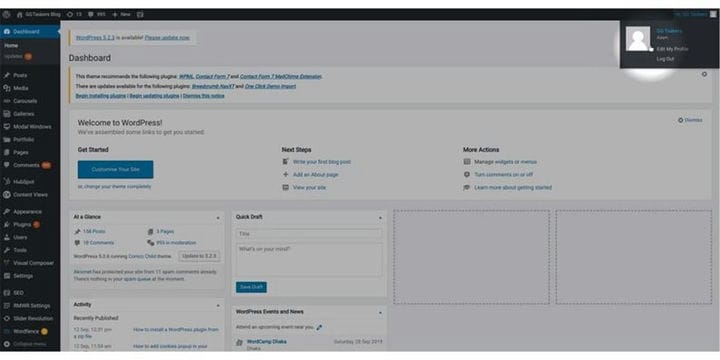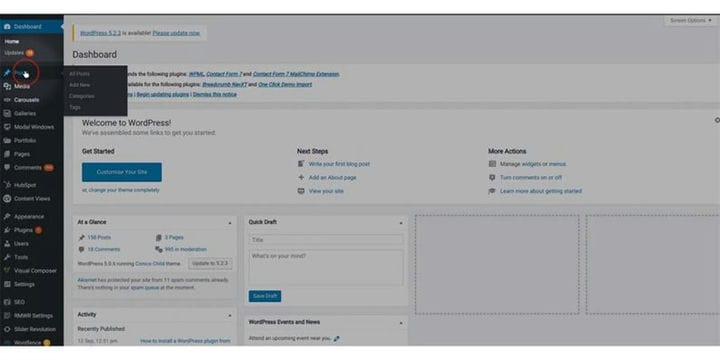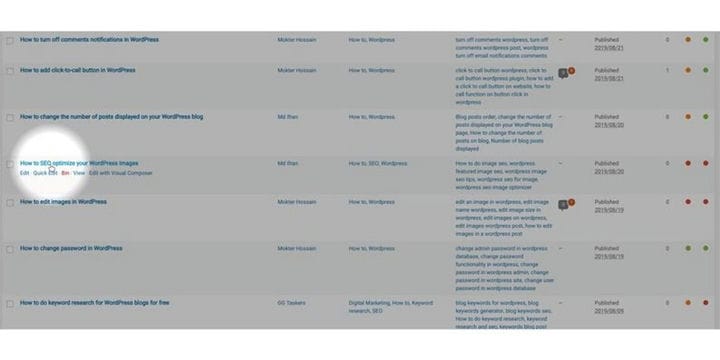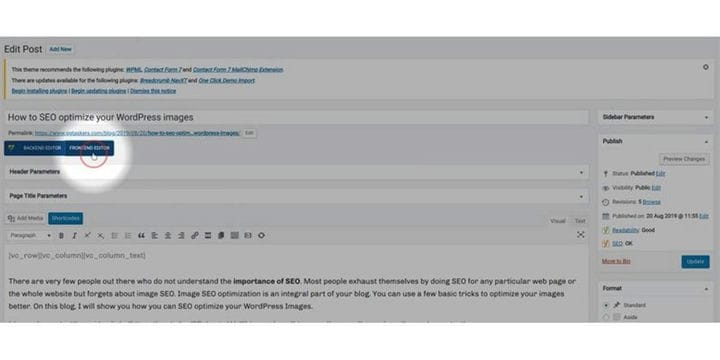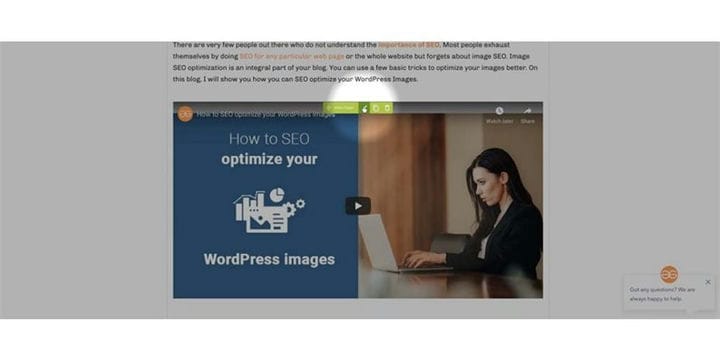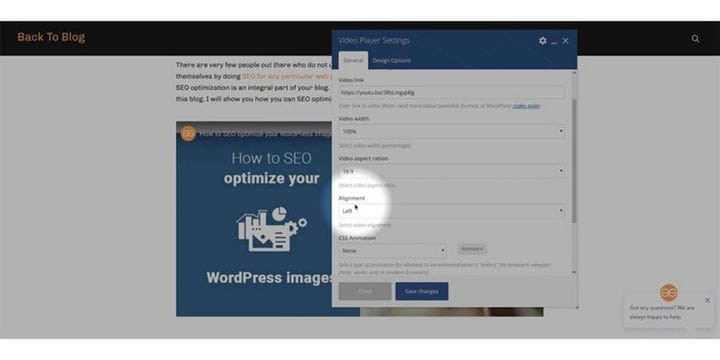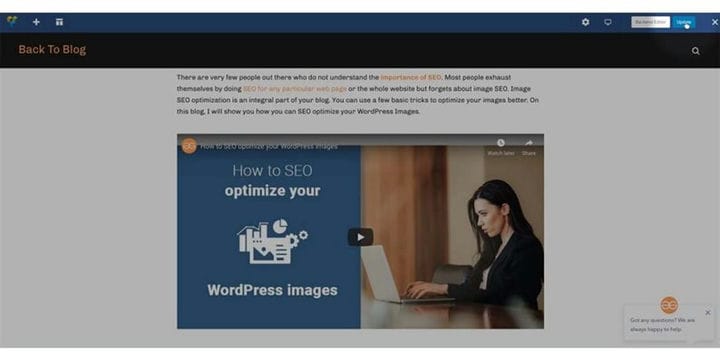Comment centrer l’alignement d’une vidéo YouTube dans WordPress
Lorsque vous êtes un blogueur et que vous écrivez sur la résolution d’un problème spécifique ou la création d’un didacticiel, il est toujours judicieux d’y intégrer une vidéo. L’alignement d’un blog est essentiel car il représente les compétences de l’écrivain. Qu’il s’agisse d’un simple texte ou d’une vidéo, l’alignement doit être précis et doit être aligné sur l’ensemble du contenu. Sur ce blog, je vais vous montrer comment centrer une vidéo youtube dans WordPress.
Étape 1 : Tout d’abord, vous devez accéder au backend de votre site Web WordPress. Pour ce faire, vous devez ajouter /wp-admin après l’URL de votre site Web. Supposons que si l’URL de votre site Web est www.example.com, vous devez saisir www.example.com/wp-admin. Il s’agit de la connexion universelle pour chaque site Web WordPress.
Étape 2 : Après vous être connecté, vous devez vous assurer que vous êtes connecté en tant qu’administrateur. Comme je l’ai mentionné plus tôt, il existe différents rôles d’utilisateur sur WordPress. L’administrateur a accès à tous les types d’informations et de fonctionnalités, y compris en ajouter et en supprimer. Pour centrer l’alignement d’une vidéo Youtube dans WordPress, vous devez modifier l’article de blog. Assurez-vous donc de vous connecter avec votre compte administrateur ou tout autre compte disposant d’un accès administrateur.
Étape 3 : Sur votre tableau de bord, vous trouverez un onglet appelé publications. Cet onglet contient tous les articles que vous avez publiés ou rédigés sur votre site WordPress. Cliquez sur l’onglet messages.
Étape 4 : Vous devez maintenant sélectionner l’article de blog. Lorsque vous publiez un nouveau blog, vous devez intégrer une vidéo. Si vous ne savez pas comment intégrer une vidéo, assurez-vous de lire comment intégrer une vidéo youtube. S’il s’agit d’un article existant, il vous suffit de sélectionner un article de blog contenant une vidéo intégrée.
Étape 5 : Lorsque vous sélectionnez un blog et que vous cliquez dessus, la nouvelle fenêtre vous mènera au backend du blog. Vous pouvez soit le coder à partir du backend, soit simplement le faire à l’aide de l’éditeur de texte. J’utilise un compositeur visuel pour éditer du texte qui a la capacité d’intégrer une vidéo à partir du frontend. Cliquez sur le front-end.
Étape 6 : Lorsque vous êtes sur le frontend, cliquez sur l’option Modifier les lecteurs vidéo. Lorsque vous placez votre souris sur le lecteur vidéo, l’option d’édition apparaît. Cliquez sur modifier.
Étape 7: Les paramètres du lecteur vidéo ont une section appelée alignement, définissez maintenant l’alignement de gauche à centre et cliquez sur Enregistrer.
Étape 8 : Vous trouverez une option de mise à jour en haut de votre blog. Cliquez sur mettre à jour et cela définira le changement d’alignement en direct.
Tout est facile lorsque vous utilisez WordPress et c’est pourquoi des millions de personnes utilisent WordPress. Si vous avez plus de confusion, n’hésitez pas à commenter ci-dessous.